Windows 기반 컴퓨팅 장치에 구현된 그룹 정책 전체를 보려면 로컬 그룹 정책 편집기(LGPE)를 사용할 수 있습니다. 그럼에도 불구하고 Windows에서 사용할 수 있는 그룹 정책의 양이 너무 많기 때문에 특정 시스템에 적용되는 특정 정책을 식별하기가 어려운 경우가 많습니다.
GPResult 명령은 그 기능을 시연하는 데 유용한 도구로 사용됩니다. 이 프레젠테이션에서는 이 명령의 적용 예시를 제공합니다.
GPResult 명령이란 무엇인가요?
GPResult 명령은 특정 컴퓨터에 적용된 모든 활성 및 비활성 그룹 정책을 표시하는 Windows 운영 체제 내의 필수 도구입니다. 이 명령은 관리자에게 이러한 정책의 구성 및 관련 설정에 대한 중요한 통찰력을 제공하여 특정 컴퓨팅 장치 또는 지정된 사용자 프로필에 대해 해당 정책이 구현된 정도를 평가할 수 있도록 합니다.
이러한 도구를 활용하면 운영 중에 발생할 수 있는 문제를 포괄적으로 검사, 검증 및 해결할 수 있습니다. 특히 네트워크 환경에서는 강력한 보안 조치를 유지하면서 통합된 시스템 구성을 유지하는 것이 가장 중요합니다.
본서는 로컬 머신에 구현된 그룹 정책과 관련된 보고서 생성만을 다루고 있지만, GPResult 명령은 이러한 작업을 넘어서는 광범위한 기능을 갖추고 있습니다. 실제로 원격 컴퓨팅 장치에도 적용되는 그룹 정책에 관한 포괄적인 보고서를 생성할 수 있습니다.
Windows 운영 체제 내에서 특정 그룹 정책을 찾을 때 검색을 용이하게 하기 위해 다양한 리소스를 사용할 수 있습니다. 여기에는 로컬 그룹 정책 편집기(LGPE)의 기본 제공 필터링 기능 활용, Microsoft에서 관리하는 공식 그룹 정책 웹 사이트 열람, 동일한 출처에서 제공하는 포괄적인 그룹 정책 참조 시트 참조 등이 포함됩니다.
GPResult를 사용하여 그룹 정책 보고서를 생성하는 방법
Windows 컴퓨터의 그룹 정책에 대한 종합 보고서를 생성하려면 관리자 권한으로 명령 프롬프트를 실행해야 합니다. 이 작업이 완료되면 다음 명령을 사용할 수 있습니다:
gpresult /r
앞서 언급한 명령을 실행하면 시스템의 그룹 정책 구성과 관련된 자세한 보고서가 명령 프롬프트 인터페이스에 표시됩니다. 이를 통해 컴퓨터에 적용된 그룹 정책 설정의 현재 상태를 면밀히 검토하고 평가할 수 있습니다.
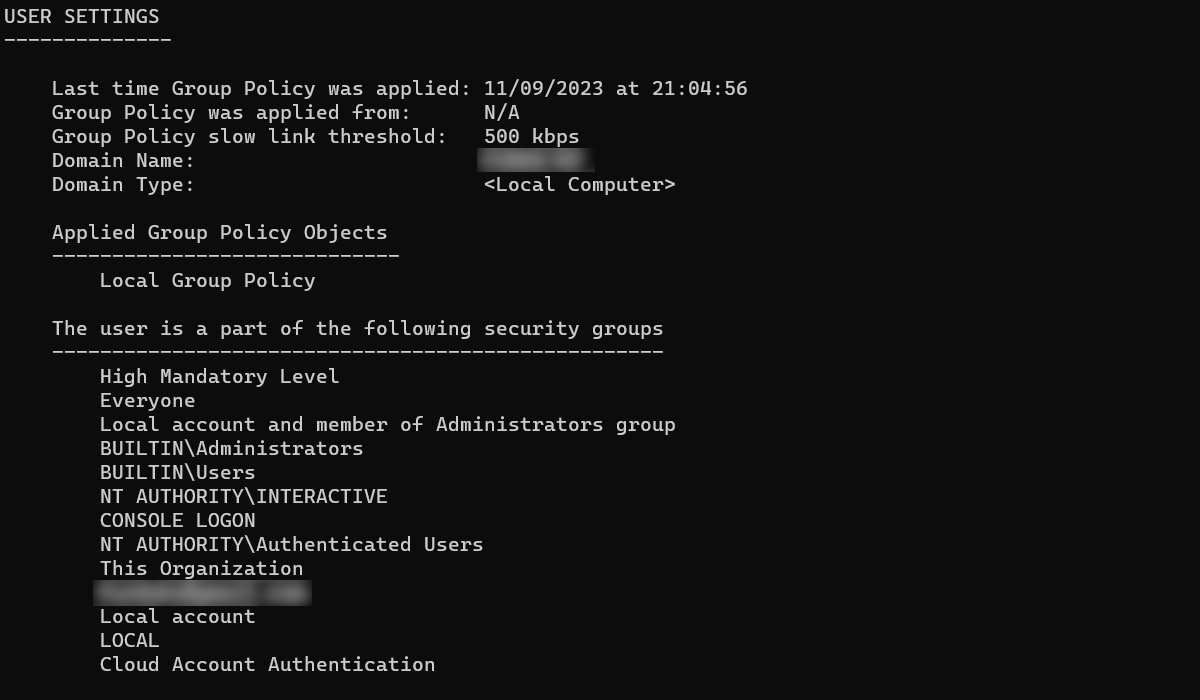
컴퓨팅 장치 내에서 특정 사용자의 그룹 정책을 종합적으로 분석하려면 다음 명령 구조를 사용합니다:
gpresult /r /user username
앞서 언급한 사례에서는 ‘사용자 이름’ 대신 실제 최종 사용자의 모니커를 삽입해야 합니다. 예시적인 예는 다음과 같습니다:
gpresult /r /user Jack
개인용 컴퓨터와 연결된 모든 활성 사용자 계정의 종합 목록에 액세스하려면 다음 지시문을 실행하세요.
net user
“GPResult” 명령을 사용하여 특정 사용자의 정보를 검색하려면 먼저 해당 사용자의 사용자 아이디 또는 식별자를 식별해야 합니다. 식별된 정보는 명령 자체 내에서 추가 분석 또는 조작을 위해 활용할 수 있습니다.
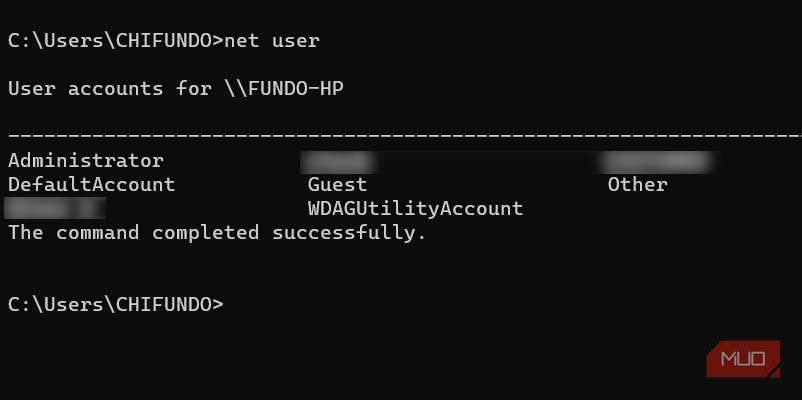
잘못된 결과로 인한 문제를 방지하기 위해 특정 문자를 입력하는 과정을 보이는 대로 정확하게 이름을 입력하는 것으로 알려져 있습니다. 이렇게 하면 오류가 발생하지 않고 원하는 결과를 얻을 수 있습니다. 예기치 않은 합병증이 발생하지 않도록 입력할 때 주의를 기울이는 것이 중요합니다.
그룹 정책 보고서를 텍스트 파일로 내보내는 방법
보고서를 만들 때 명령 프롬프트 인터페이스의 한계를 벗어나서 내용을 열람할 목적으로 보고서를 텍스트 파일로 저장하도록 선택할 수 있습니다. 이렇게 하면 웹 브라우저를 통해 시각적으로 표시할 수 있으므로 보고서의 정보를 쉽게 탐색하고 이해할 수 있는 향상된 그래픽 환경을 제공합니다.
Python을 사용하여 JIRA 보고서에서 HTML 파일을 생성하려면 다음 구문을 활용합니다:
gpresult /h path_to_report\gp_report.html
명령을 실행하여 원하는 출력 위치를 지정하고 제목을 지정하여 전체 시스템의 그룹 정책에 대한 포괄적인 보고서를 생성할 수 있습니다. 예를 들어 보고서를 저장할 파일 경로를 “경로\_to\_보고서”로 지정하고 “gp\_보고서”라는 이름을 지정하면 명령이 성공적으로 실행될 수 있습니다.
gpresult /h "C:\Users\Jack\Desktop\gpreport.html"
생성된 보고서가 저장된 지정된 폴더로 이동하면 보고서의 존재를 확인할 수 있습니다. 보고서가 HTML 형식으로 변환되었으므로 해당 파일을 두 번 클릭하면 기본 웹 브라우저가 즉시 열리므로 내용을 자세히 검토 할 수 있습니다.
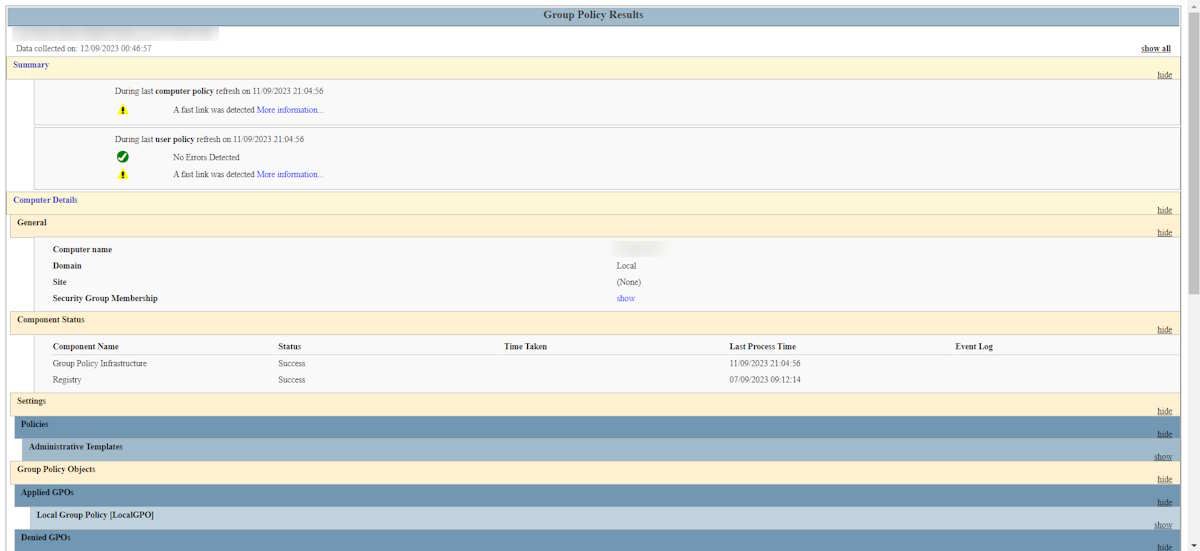
특정 개인의 선호도 및 요구 사항에 맞는 보고서를 작성하려면 다음 템플릿을 활용하세요:
gpresult /h /user username path_to_report\gpreport.html
특정 사용자에게 맞춤화된 그룹 정책 보고서를 만들려면 제공된 명령의 ‘사용자 이름’을 원하는 수신자와 관련된 실제 사용자 이름으로 대체하면 됩니다.이렇게 하면 생성된 보고서가 해당 개별 사용자에게 적용되는 고유한 GPO 설정 및 구성 집합과 정확하게 일치합니다.
컴퓨터의 그룹 정책 알아보기
포괄적인 그룹 정책 보고서는 시스템에 적용된 정책 구성을 신속하게 검토할 수 있는 효과적인 도구로 사용됩니다. GPResult 명령에는 추가 기능이 있지만 이 자습서에서는 이 명령에 대한 이해와 활용에 대한 숙련도를 높일 수 있는 탄탄한 기초를 제공합니다.
장치의 그룹 정책 설정과 관련된 문제가 발생하는 경우 이 특정 보고서가 이러한 문제를 해결하는 데 효과적인 도구가 될 수 있으므로 안심하세요.